一、安裝前的準備: 首先在這裡給出本人的百度網盤的鏈接:http://pan.baidu.com/s/1c1WF1PQ;網速快的小伙伴建議到官網:http://www.oracle.com/technetwork/database/enterprise-edition/downloads/index ...
一、安裝前的準備:
首先在這裡給出本人的百度網盤的鏈接:http://pan.baidu.com/s/1c1WF1PQ;網速快的小伙伴建議到官網:http://www.oracle.com/technetwork/database/enterprise-edition/downloads/index.html 進行下載。
下載完成之後發現有兩個壓縮包,建議是兩個壓縮包分別進行解壓縮,然後再合併;在進行安裝前我們要註意以下問題:
- 如果你的電腦上有各種病毒防火牆,要先關閉;
- 在安裝前請保證你的系統是健康的。
如果都確保無誤,點擊setup就進入安裝過程了
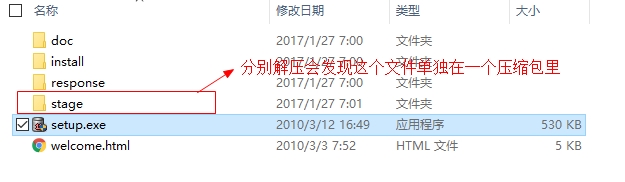
二、安裝階段
有的小伙伴在點擊setup後可能會出現一個錯誤,如下圖所示
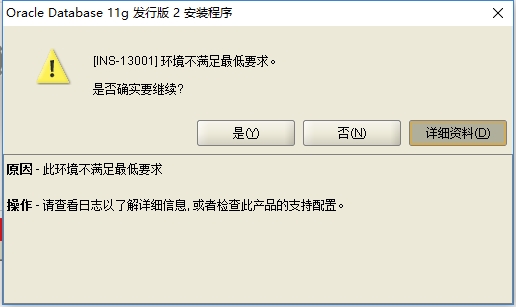
這是由於系統的版本問題,我們可以在解壓後的文件中進入database文件夾,找到stage進入,然後進入cvu文件夾,找到cvu_prereq.xml文件,用記事本打開,在相似位置添加如下內容:
<OPERATING_SYSTEM RELEASE="6.2">
<VERSION VALUE="3"/>
<ARCHITECTURE VALUE="32-bit"/>
<NAME VALUE="Windows 10"/>
<ENV_VAR_LIST>
<ENV_VAR NAME="PATH" MAX_LENGTH="1023" />
</ENV_VAR_LIST>
</OPERATING_SYSTEM>
註意:如果系統版本是Windows 8或者8.1 在第4行修改系統版本,如果是裝的是64位將第三行改為“64-bit”。
接著進行如下圖步驟
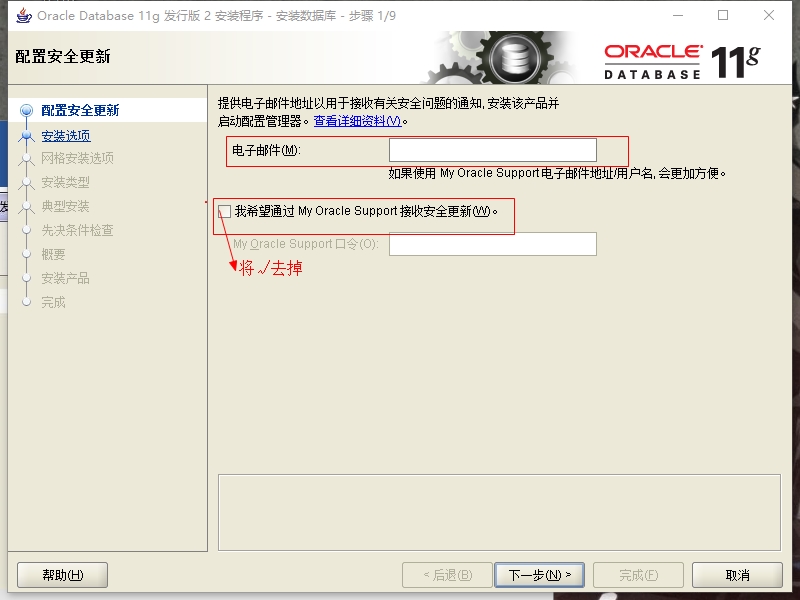
由於Oracle是一個平臺,在這個平臺上可以存在若幹個資料庫,所以在進行oracle資料庫安裝時會詢問是否要配置資料庫,選擇創建和配置資料庫然後點擊下一步
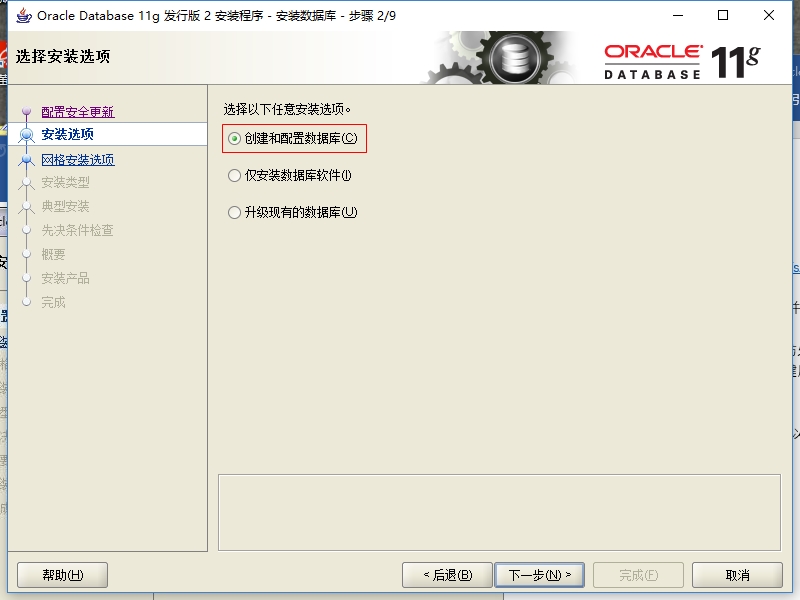
為了生產環境準備,所以我們一定要選擇伺服器類
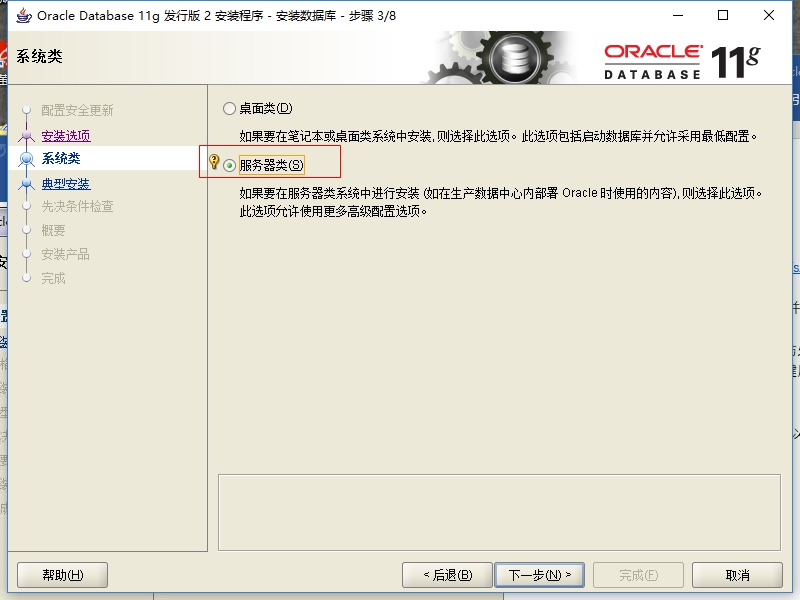
然後選擇單實例資料庫的安裝

在進行安裝時請選擇“高級安裝”,配置編碼,同時需要定義樣本數據,沒有樣本數據,後面的例如scott和tiger就使不了。
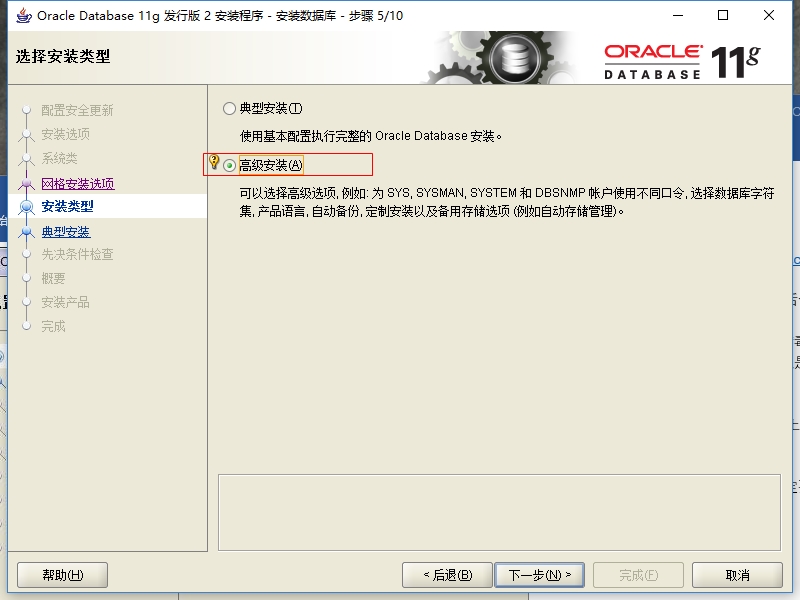
選擇簡體中文
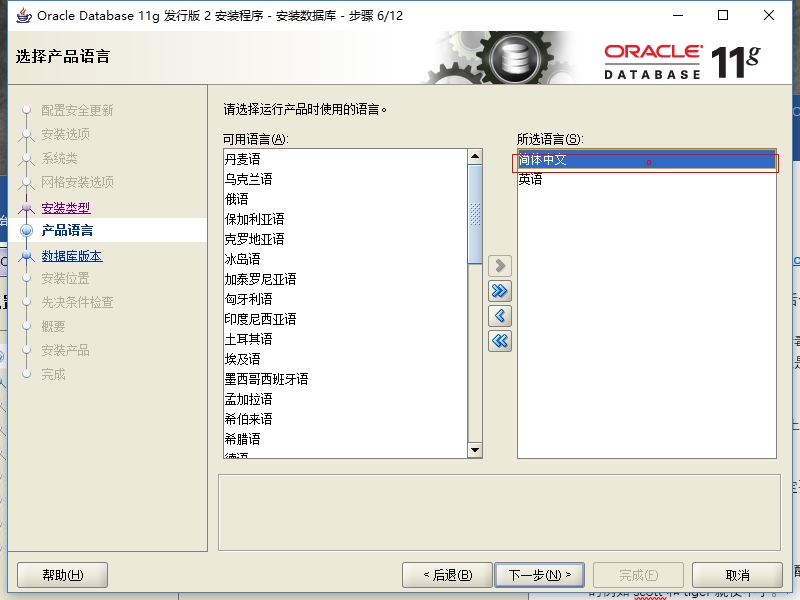
選擇企業版安裝
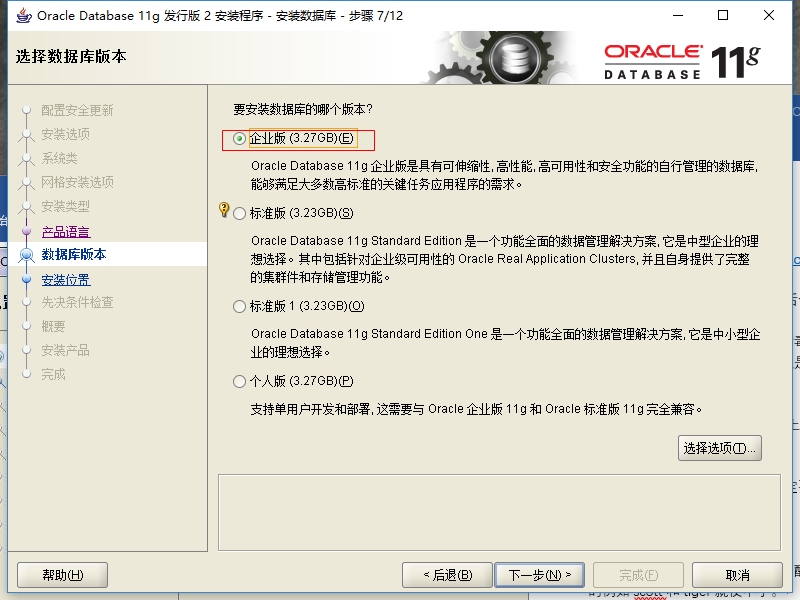
進入資料庫的安裝目錄配置
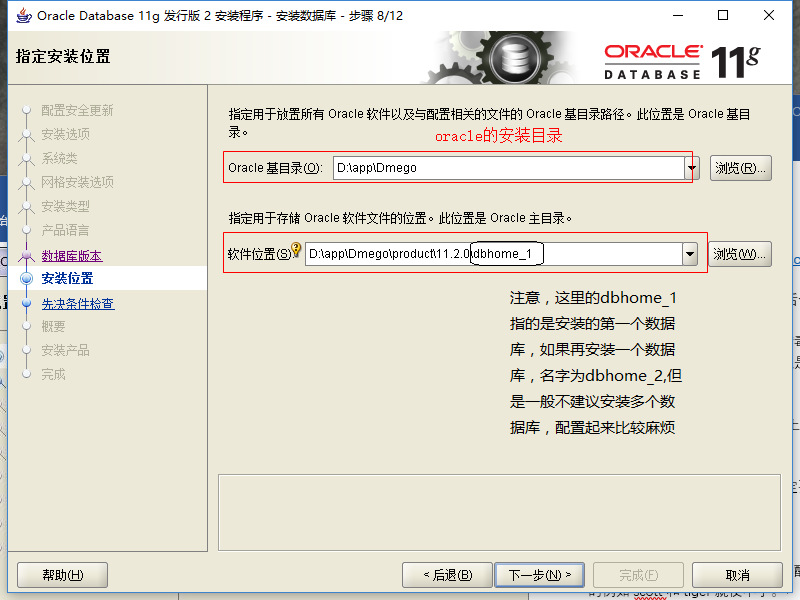
選擇一般用途/事務處理

在配置資料庫名稱的時候會存在一個sid的內容,這個指的是Service ID,即服務ID,它的主要作用是進行資料庫的網路連接使用的,一般情況下建議資料庫名稱與SID的名稱完全一樣。
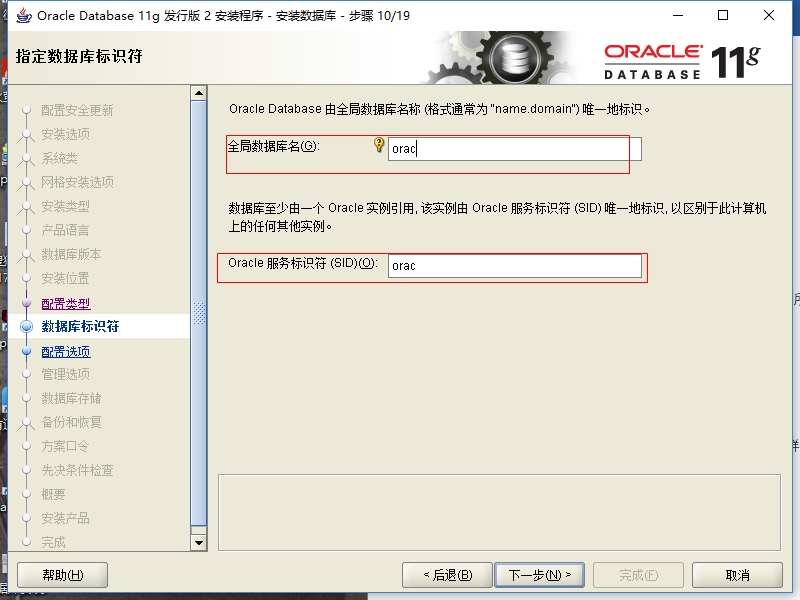
而後選擇字元集,選擇UTF-8編碼,這樣才能保證以後不會出現亂碼問題,
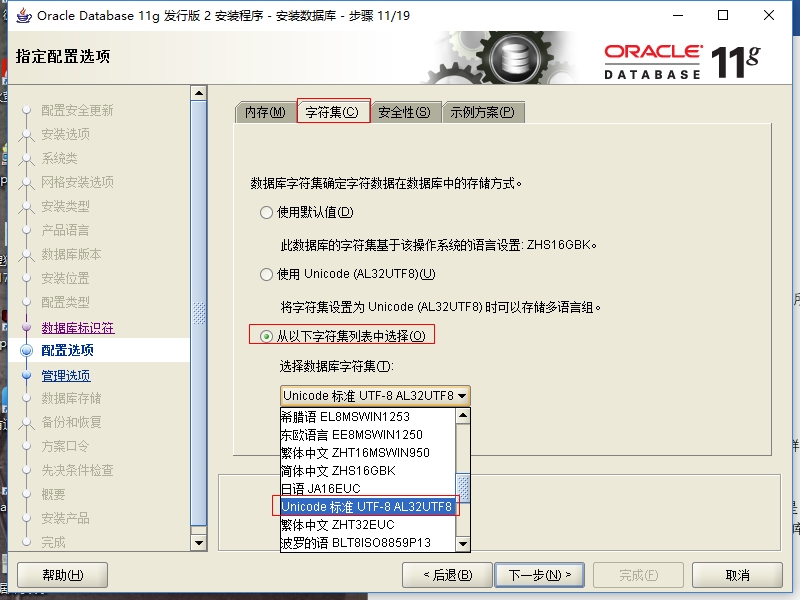
隨後選擇示例方案,勾上創建具有示例方案的資料庫,如果不選就沒有測試的樣本練習,也沒有Scott用戶
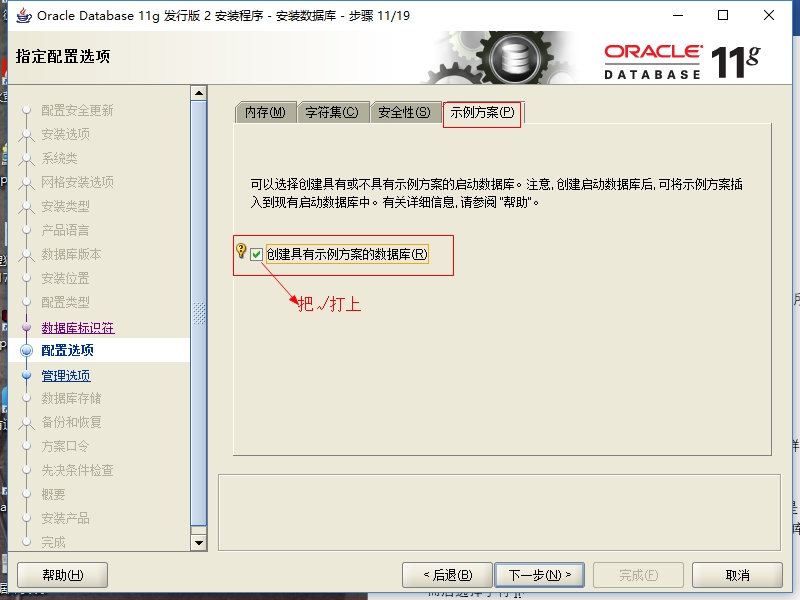
接著按照預設選項一直下一步來到指定方案口令步驟,在oracle資料庫中會預設提供若幹個用戶,每個用戶都有不同的許可權,此處會詢問是否為每一個用戶分別定義密碼,或者統一設定密碼,初學者為了方便可以統一設置密碼為“oracleadmin“。註意大小寫
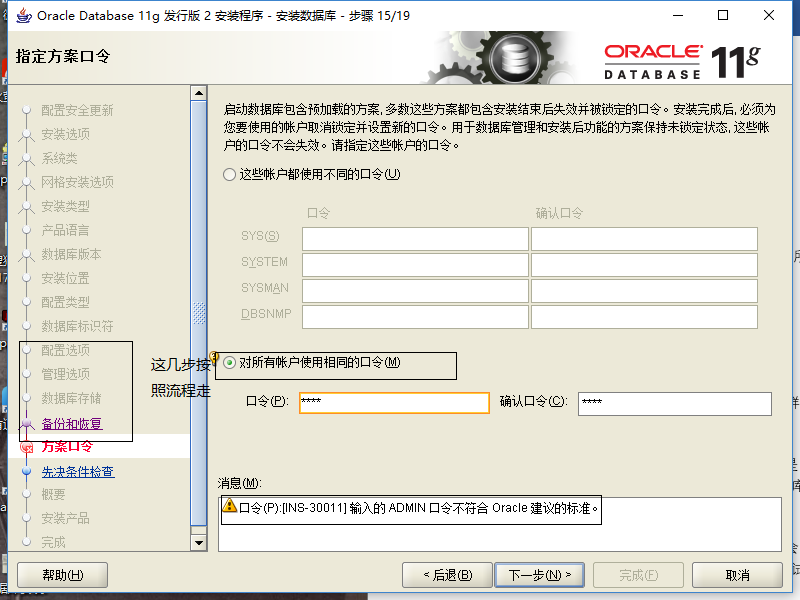
選擇是,忽略警告(學習使用時密碼不一定要複雜)
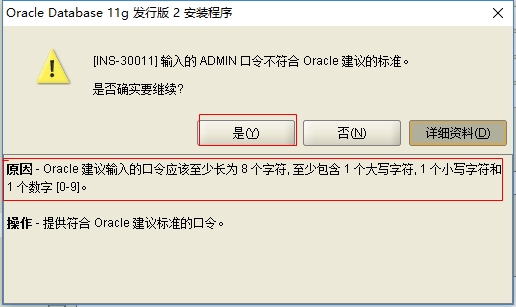
之後會進行檢查,檢查完成之後正式進入安裝階段,如果檢查出錯,可以忽略
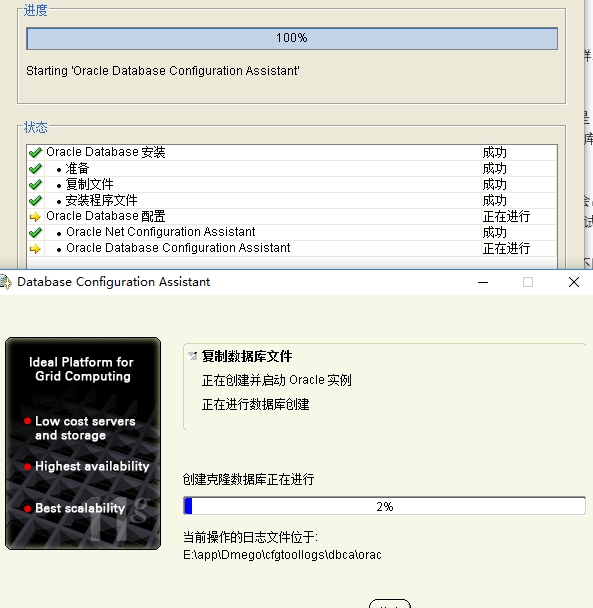
註意,在安裝完成之後,不要馬上點確定,點擊口令管理

進入資料庫的許可權配置(用戶配置),在此處需要配置四個用戶的密碼,現在配置的密碼為通用密碼。
超級管理員:sys 密碼:change_on_install;
普通管理員:system 密碼: manager;
普通用戶:scott 密碼: tiger;(是在選定了“樣本“方案資料庫之後產生的)
大數據用戶:sh 密碼:sh;
進入口令管理界面,可以管理口令,將Scott用戶和SH用戶後面是否鎖定賬戶下麵的勾去掉,勾上即鎖定,然後在新口令欄輸入密碼,在確認口令欄再次輸入密碼
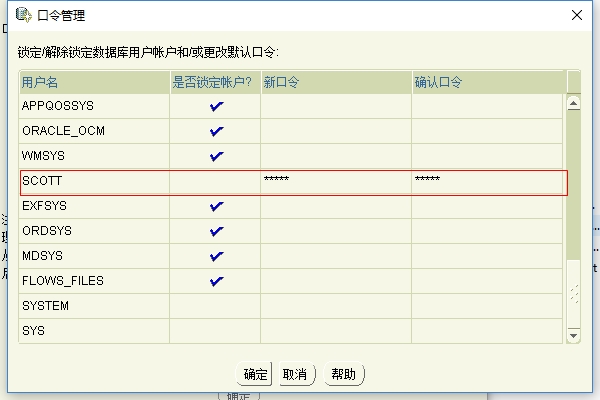
配置完成之後,點擊確定就安裝好了
三、Oracle服務介紹(檢查資料庫是否可以正常使用)
因為Oracle會占用大量的記憶體,所以對於Oracle資料庫的服務建議手動啟動
在Oracle資料庫的服務中,有兩個服務是最為重要的
OracleOraDb11g_home2TNSListener:監聽服務,主要留給客戶端訪問本機時所使用的,例如在進行應用程式開發的過程中,需要連接資料庫,如果沒有此服務或者沒有啟動此服務,那麼將導致程式無法連接。
OracleServiceMLDN:Oracle資料庫的實例服務,在Oracle平臺上可以同時配置有多個資料庫。使用工具“Database Configuration Assistant“,這個工具可以建立更多的資料庫,如果你是初學者,不建議配置多個資料庫。每一個資料庫建立完成後都會安裝“oracleServiceSID”這樣的服務,如果想要使用MLDN資料庫進行數據操作,那麼此服務必須打開
如果你現在只是通過本機進行資料庫的連接操作,那麼可以不用開啟監聽服務。如果要訪問,可以使用“SQL Plus”命令完成。直接通過運行視窗輸入即可

如果要登錄,則會出現一個提示信息,這個提示要求你輸入用戶名,但是輸入密碼時預設是不進行回顯操作。不會使用 “*” 進行顯示。
只要現在能夠進行登錄,那麼就表示現在的資料庫可以正常使用了。
註意點:在整個Oracle資料庫的安裝過程中,資料庫名稱的配置以及用戶的配置是最為關鍵的部分。
四、資料庫的卸載
進入安裝目錄,進入product -->11.2.0 -->dbhome_1 -->deinstall -->deinsytall.bat
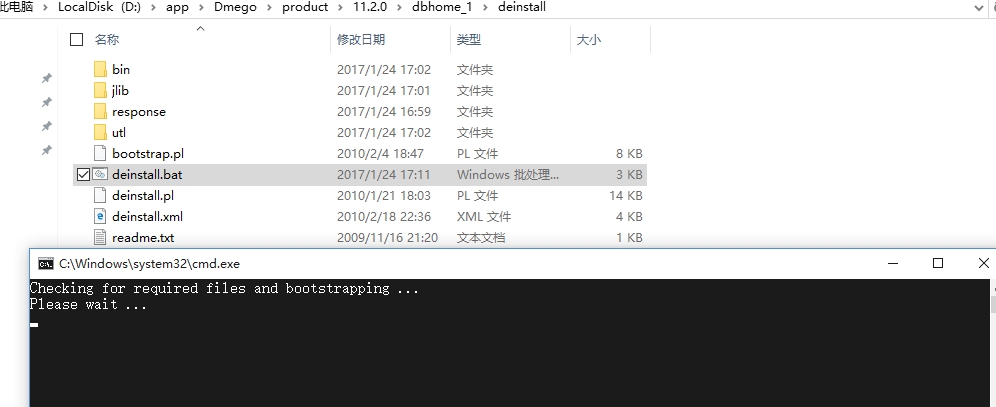
不斷通過回車實現下一步操作,來到此處按照提示輸入y
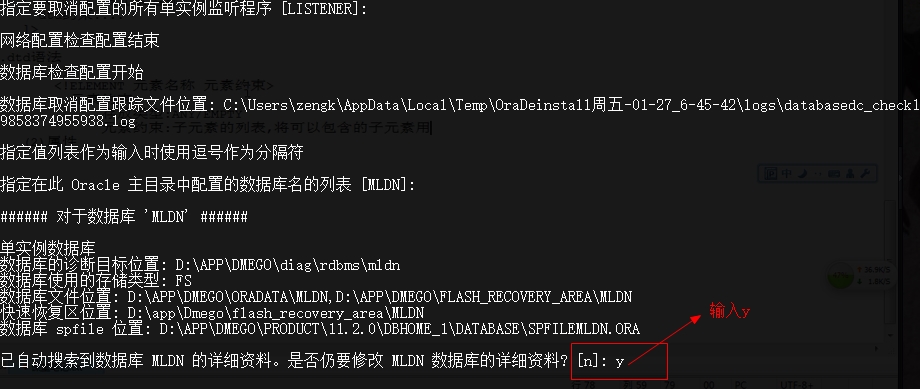
繼續回車,來到此處輸入y
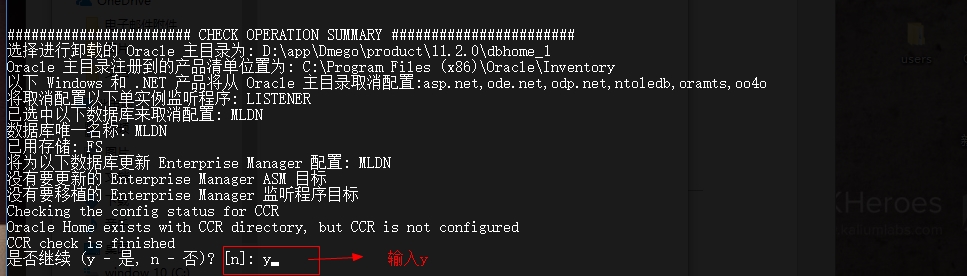
不斷回車之後進入資料庫清除操作,幾分鐘後(其實很久),資料庫就卸載完成了,這個過程可能失敗,重啟電腦或者關閉Oracle的服務重新卸載即可。也可能提示某些文件刪除失敗,那是正在使用的文件,沒關係,等卸載後,手動清除就行了




